希沃白板怎么添加文本?希沃白板添加文本教程
以下是希沃白板添加文本的操作指南:
希沃白板怎么添加文本?希沃白板添加文本教程
1、首先打开希沃白板进入主界面,如图所示:

2、然后点击文本图标,如图所示:

3、接着把鼠标放在需要插入文本的界面,如图所示:
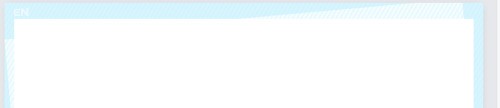
4、最后在文本框内输入你需要的文字,如图所示:

谢谢大家阅读这篇希沃白板添加文本教程,更多精彩教程请关注ZOL下载下载!
文章标题:希沃白板怎么添加文本?希沃白板添加文本教程
文章链接://www.hpwebtech.com/jiqiao/125190.html
为给用户提供更多有价值信息,ZOL下载站整理发布,如果有侵权请联系删除,转载请保留出处。
相关软件推荐
其他类似技巧
- 2024-04-08 15:11:17希沃白板怎么插入形状?希沃白板插入形状方法
- 2024-04-08 15:08:38希沃白板课件怎么转换成ppt?希沃白板课件转换成ppt方法
- 2024-04-08 15:08:38希沃白板怎么添加音频?希沃白板添加音频方法
- 2024-04-08 15:08:38希沃白板怎么注册账号?希沃白板注册账号方法
- 2024-04-08 15:08:38希沃白板怎么添加文本?希沃白板添加文本教程
- 2024-04-08 15:08:38希沃白板录制胶囊文件在哪里?希沃白板录制胶囊文件查看方法
- 2024-03-29 10:31:16希沃白板录制胶囊的简单方法
- 2024-03-28 11:09:13希沃白板定义背景的详细方法
- 2024-03-28 11:07:47希沃白板查找课件的简单方法
- 2024-03-28 11:07:46希沃白板导入PPT的详细教程
希沃白板软件简介
希沃白板5是一款高端实用的互动式多媒体教学软件,希沃白板具备了许多专业的多媒体交互式教育辅助功能,用户们可以通过它实现线上备课、授课,云课件编辑以及各种教育素材加工等等,让教师教学更加轻松便捷。软件特色备课、授课功能一体化智能识别备授课场景,基于教学素材的特点提供工具支持云课件元素级别的云同步,老师输... 详细介绍»









